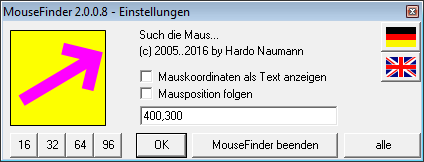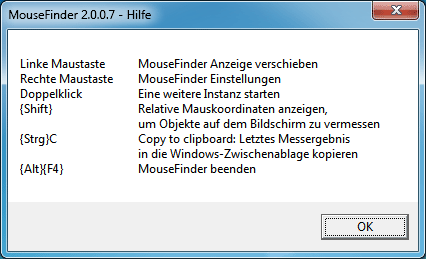English
English
 Deutsch
Deutsch
MouseFinder
Wer kennt das nicht: Da hat man jetzt schön mehrere Bildschirme an seinen PC angeschlossen,
aber auf welchem und wo genau befindet sich nun gerade der Mauszeiger???
Hier hilft MouseFinder: Einfach MouseFinder.exe starten,
und schon erscheint auf dem Bildschirm ein kleines Icon mit einem Pfeil,
der genau zur aktuellen Position des Mauszeigers zeigt:

Mit der linken Maustaste können Sie das MouseFinder-Icon an jede gewünschte Position auf dem Bildschirm verschieben.
Das MouseFinder-Icon legt sich ganz in den Vordergrund, so dass es auch dann noch zu sehen ist,
wenn sich viele Anwendungen gegenseitig überdecken. Mit seinen markanten Farben fällt es leicht ins Auge.
Tipp: MouseFinder mehrmals starten und die MouseFinder-Icons an den Ecken des Bildschirms
platzieren - schon kann jederzeit die Mausposition exakt geortet werden.
Beim Aufruf von Mousefinder können in der Kommandozeile oder im Link die Parameter " x=123 y=456" übergeben werden.
Dann erscheint das MouseFinder-Icon genau an der angegebenen Stelle.
Kommandozeilenparameter werden bei MouseFinder nur durch Leerzeichen getrennt.
Mit dem Kommandozeilenparameter " lang=en" wird auf die englischsprachige Oberfläche umgeschaltet.
Mit dem Kommandozeilenparameter " txt" wird die textuelle Anzeige der Mauskoordinaten schon beim Start aktiviert.
Tipp: Legen Sie einen Link in der Programmgruppe "Autostart" an,
damit Ihnen MouseFinder jederzeit automatisch zur Verfügung steht.
MouseFinder kann wie bei Windows üblich mit {ALT}{F4} beendet werden.
Die Taste {F1} zeigt die Online-Hilfe zu MouseFinder an.
Sie können mit MouseFinder auch rechteckige Objekte auf dem Bildschirm exakt pixelgenau vermessen, indem Sie sie bei gedrückter {Shift}-Taste von links oben nach rechts unten mit der Maus überfahren.
Mit {Strg}C können Sie dieses Messergebnis in die Windows-Zwischenablage kopieren, um es direkt in Ihre Anwendung zu übernehmen.
Durch Anklicken mit der rechten Maustaste öffnet sich ein Einstellungs-Dialog zu MouseFinder.
Hier können Sie z.B. wählen, dass nicht nur ein Pfeil auf die Mausposition zeigt,
sondern dass Ihnen auch noch die exakten Mauskoordinaten angezeigt werden.
MouseFinder besteht nur aus der Datei "MouseFinder.exe" und muss nicht installiert werden,
sondern kann direkt als Anwendung unter Microsoft Windows gestartet werden.
Die Software kann auf Wunsch vom Autor nach speziellen Kundenwünschen erweitert
werden ... richten Sie Ihre diesbezügliche Anfrage bitte an
hardo.naumann@gmx.de.
MouseFinder ist eine Beispielanwendung in VisualBasic .NET für Windows.
Ein ausführlich (in Deutsch) kommentierter Sourcecode ist beim Autor erhältlich
und kann gut zu Lehr- und Lernzwecken verwendet werden.
Abbildungen aus dem Programm
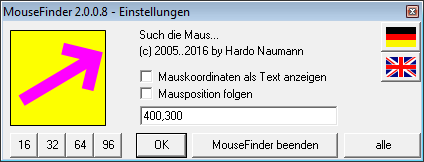
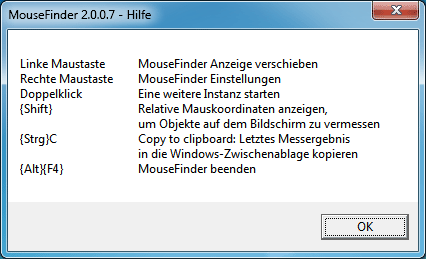
Download-Bereich
Mit folgendem Link können Sie die MouseFinder.exe auf Ihren PC laden oder auch direkt ausführen:
MouseFinder 2.0
- läuft auf Basis von .NET 2.0
- ist auch für den Betrieb unter Windows7 geeignet
- verfügt über eine schnellere und feinere Anzeige
- ermöglicht pixelgenaues Vermessen von Objekten auf dem Bildschirm mit der Shift-Taste
Alle, die kein .NET auf ihrem PC haben, können hier weiterhin die alte Version laden:
Einen guten Überblick über alle Versionen gibt die Versionshistorie von MouseFinder
Nutzungsbedingungen
- MouseFinder ist Freeware und damit völlig kostenlos.
- MouseFinder ist wie es ist; Verwendung erfolgt auf eigene Gefahr.
- Gewährleistung für bestimmte Eigenschaften oder Haftung für Folgeschäden schließe ich ausdrücklich aus.
Mit dem Laden der Dateien erkennen Sie diese Nutzungsbedingungen an.
Ich wünsche Ihnen viel Spaß und Erfolg mit MouseFinder!
Rodenberg, 06.03.2013
Hardo Naumann
Impressum
Dies ist eine private Website von
Sie erreichen mich am besten per E-Mail an hardo.naumann@gmx.de.
Für alle, die den Namen "MouseFinder" nicht richtig schreiben, gibt es diesen Link:
MausFinder - findet den Mauszeiger auf ihren Monitoren
Weitere Software von mir:
ipChart - das virtuelle Flipchart: shared whiteboard groupware CSCW
FileCompare vergleicht 2 Dateien und markiert die Unterschiede rot ...
EBÜS, das Einheitliche Bild-Übertragungs-System der Firma Accellence Technologies
 English
English
 Deutsch
Deutsch
![]()